요즘은 OS 초월적인 삶을 살고 있습니다. “본의 아니게” 맥북 에어에 우분투 설치가 난관에 빠짐에 따라 기왕 이렇게 된거 예전에 동경해오던 맥OS를 한번 써보자하고 있습니다(-_- )현재 운용 중인 세가지 컴퓨터(데스크탑, 5800, 맥북 에어)의 운영체제도 다 다르고 게다가 우분투, 심비안, 맥OS 모두 한국에서는 모두 내로라하는 마이너 운영체제이기 때문에(-_- ) 자연스럽게 OS 초월적인 싱크 서비스를 찾게 되더군요. 국내 기업이 제공하는 대부분의 서비스는 맥은 유클라우드인가 하는 것이 지원하는 것 같은데 심비안이나 우분투는 답이 없습니다-_- 일단 이 세가지 운영체제와 함께한다면 국내의 대부분 서비스는 포기하고 살아야합니다.(저야 뭐 이미 익숙)파일 싱크 같은 경우는 Dropbox가 있습니다. Ubuntu One도 고려해봤겠지만 Ubuntu One은 맥을 지원하지 않죠.(심비안은 파일 싱크만 미지원) Dropbox는 5800에서는 모바일 웹과 대체 어플들(?)을 통해 다운로드 및 업로드가 가능하고(어차피 다운로드가 99%) 맥과 리눅스에서는 이미 클라이언트를 제공하고 있으니 간단하게 해결 가능했습니다.원래 주소록과 일정은 어차피 핸드폰에서만 관리하기 때문에 싱크 시키고 있지 않았으나, 컴퓨터에서 복잡한 일정이나 주소록을 관리할 수 있고, 핸드폰에 입력시켜둔 일정을 컴퓨터에서도 같이 볼 수 있는 편리함을 한번 맛보고 나니 헤어나오기가 힘들더군요-_- 일정이나 주소록 정도는 대부분 싱크를 지원하고 있고, 5800 같은 경우엔 Ovi Suite라는 프로그램을 통해 컴퓨터와 동기화가 가능하지만 맥이나 리눅스에는 Ovi Suite가 실행이 되지 않습니다. 따라서 선택해야하는 것은 대부분의 OS를 지원하는 클라우드형 싱크 서비스였죠. 그리고 이러한 “대단한” 서비스를 무료로 제공하는 기업이 바로 구글입니다.구글 싱크는 따로 가입이 필요하지 않습니다. gmail 계정만 갖고 있으면 되지요. 이미 국내에는 안드로이드 사용자가 많기 때문에 대부분 gmail 아이디가 있으실 겁니다. 안드로이드폰이라면 주소록과 일정을 구글 클라우드에 백업시키는게 무척 쉽고 간단하지요.(본인도 모르게 그러시는 분들도 계실 것 같습니다만)그럼 구글 싱크를 통해 심비안의 일정 및 주소록 어플과 우분투의 에볼루션, 맥OSX의 iCal과 주소록을 한번 싱크해보겠습니다. 세가지 OS를 한번에 해야하다보니 가이드 자체도 무척 험난할 것 같은 기분이군요-_-
1. 심비안(5800)
심비안에서 구글에 동기화하려면 Mail for Exchange라는 어플이 필요합니다. 메일 및 주소록, 일정, 할일 등을 Exchange 서버를 통해 동기화 할 수 있는 어플입니다.(Outlook이나 회사의 별도 Exchange Server도 지원) Ovi 스토어에서 Mail for Exchange 3.0을 다운 받으실 수 있습니다. 그런데 3.0은 Gmail에서 메일을 가져오는데 버그가 있어서 저는 2.9 버전을 사용 중입니다. 2.9는 아래에서 받으실 수 있습니다.
MailForExchange(2.9.158)_S60_5_0.sisx
구글에 서버를 싱크하려면 몇가지 설정이 필요합니다. 아이폰에서도 비슷한 설정이 필요하지요. 아마 안드로이드폰 정도가 제일 간단할 것 같습니다.1. Mail for Exchange를 실행하면 먼저 프로필을 만들라는 창이 나타납니다. 이 창을 누르면 아래와 같은 화면이 나타납니다. 이 화면에서 “취소”를 누릅니다.
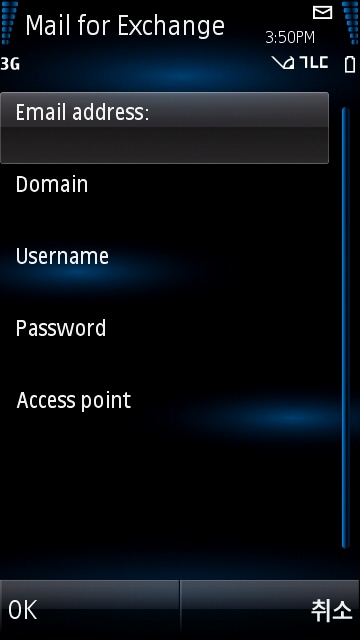
2. 그러면 각 부분의 메뉴가 나오는데 하나씩 차례로 설정하면 됩니다. 먼저 Connection을 클릭하여 설정하겠습니다.
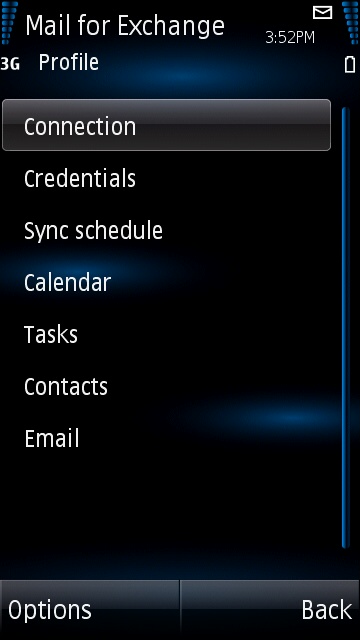
3. 아래와 같이 입력합니다.Connection
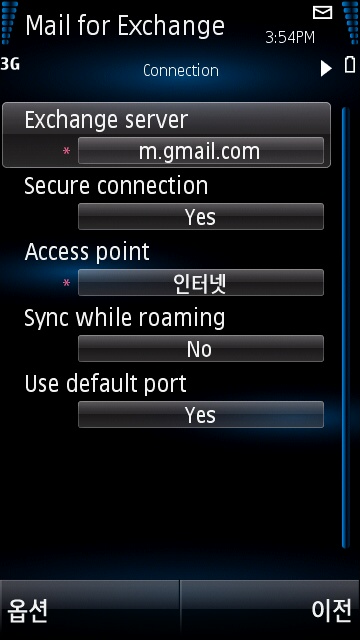
Exchange Server : m.google.comSecure Connection : YesAccess Point : 인터넷Sync while Roaming : (로밍하지 않는다면 이 설정은 무의미 하지만 일단 No를 합니다.)Use dfault port : YesCredentials
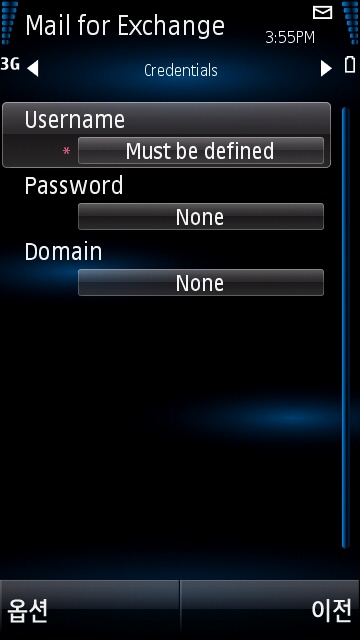
Username : gmail 주소를 입력합니다. 아이디 뿐 아니라 메일 주소를 다 입력해야합니다.Password : 암호를 입력합니다.Domain : None(아무것도 입력하지 않습니다.)Sync Schedule
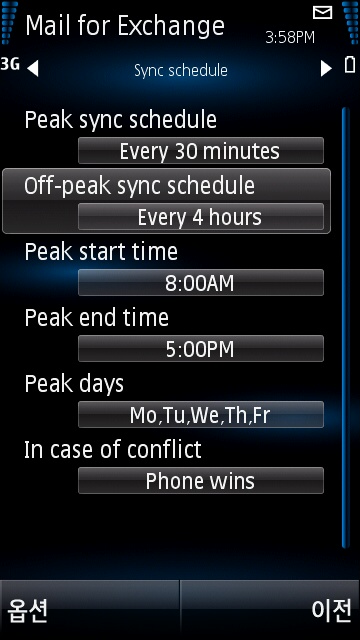
싱크 스케쥴을 설정하는 곳인데 이곳은 사용자의 자유대로 설정합니다. Peak Time은 싱크를 자주해야하는 때라고 생각하시면 되는데요, 주로 업무 시간대를 설정해두시면 됩니다. 평상시와 Peak Time은 싱크 주기를 다르게 할 수 있습니다.* Incase of Conflict : Phone wins(서버 윈으로 해두면 동기화 오류가 일어날 때 폰에 있는 자료들이 날아갈 수 있습니다.)Calendar
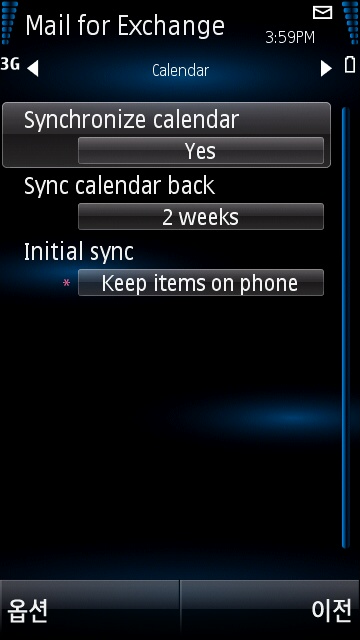
Synchronize Calendar : Yes(일정을 싱크하려면 Yes)Sync calendar back : 얼만큼의 일정을 싱크할 것인지 입니다.Initial Sync Keep items on PhoneTasks이 부분은 설정하지 않습니다. 구글은 심비안에서 Task(할일) 동기화를 지원하지 않기 때문입니다.ContactsSynchronize contacts : Yes(주소록을 싱크한다면)Initial Sync : Keep items on phoneE-mail
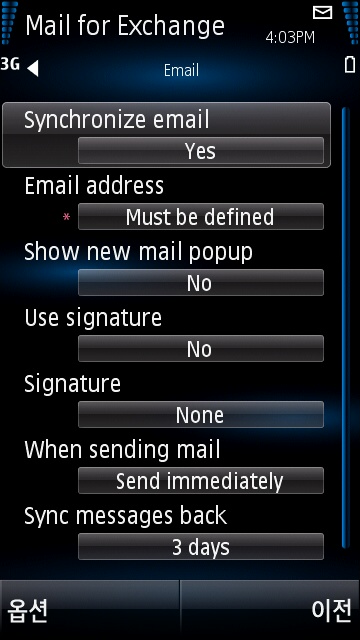
Synchronize E-mail : Yes(메일을 싱크한다면)Email Address : 메일 주소를 적습니다.Sync Message back : 얼마만큼의 메일을 동기화할지 입니다.4. 설정을 모두 입력하였다면 Back을 눌러서 Profile을 저장합니다.5. 저장시 인증서 경고가 나오는데 옵션 – “항상 수락”을 해주시면 됩니다.심비안에서 싱크 설정이 완료되었습니다^^
2. 우분투
우분투에는 기본적으로 에볼루션이라는 메일 프로그램이 있습니다. 저는 처음에 메일 프로그램이 왜 썬더버드가 아닐까 싶었는데요, 썬더버드는 일정 관리를 지원하지 않습니다. 그에 비해 에볼루션은 윈도우즈의 아웃룩처럼 메일은 물론 일정부터 주소록까지 다 지원하며 우분투의 인터페이스와도 통합되어있습니다. 따라서 시계를 눌러보면 이렇게 달력이 나오면서 일정을 한눈에 볼 수 있지요. 알람 설정도 가능합니다.
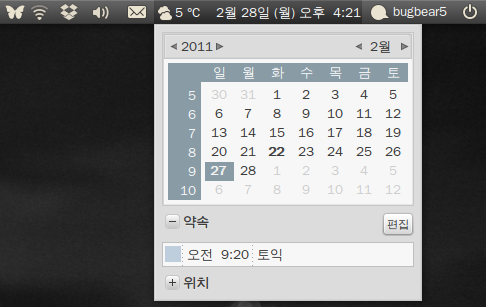
에볼루션은 구글 싱크를 기본적으로 잘 지원하고 있습니다. 설정도 꽤 쉬운 편이라 금방하실 수 있습니다^^1. 프로그램 – 오피스 – 에볼루션 메일 및 달력을 실행합니다.2. 에볼루션에서는 메일, 일정, 주소록을 싱크할 수 있습니다. 만약 에볼루션을 처음 실행하셨다면 메일 설정을 하셔야 사용하실 수 있습니다. 에볼루션에서 메일 설정은 이 부분에서는 넘어가겠습니다^^ 대신
이 글
을 참고하시면 도움이 되실 것 같습니다.3. 먼저 달력을 눌러서 달력모드로 들어갑니다. 달력 리스트에서 오른클릭 – 새 달력을 클릭합니다.
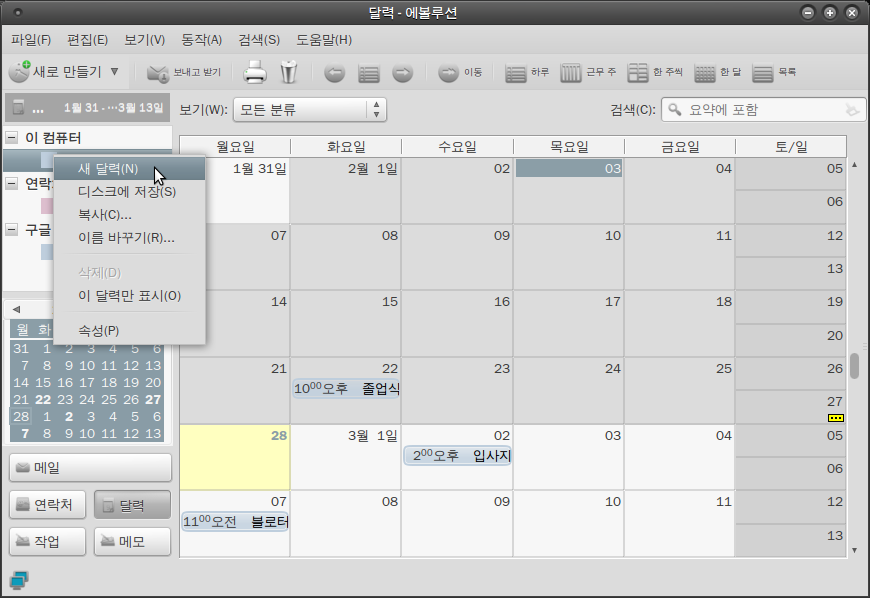
4. 새로운 달력을 설정할 수 있는 창이 나타나는데요, 종류 부분에 구글을 선택한 다음 사용자 이름 부분에 구글 계정을 써줍니다.(아이디만) 만약 복수의 구글 달려이 있다면 달력 부분에서 선택할 수 있습니다. 오프라인에서도 사용하시려면 달력 내용을 로컬에 복사해두시는 것도 좋겠지요^^ 만약 에볼루션에 이미 gmail이 연동되어있다면 암호는 묻지 않습니다.
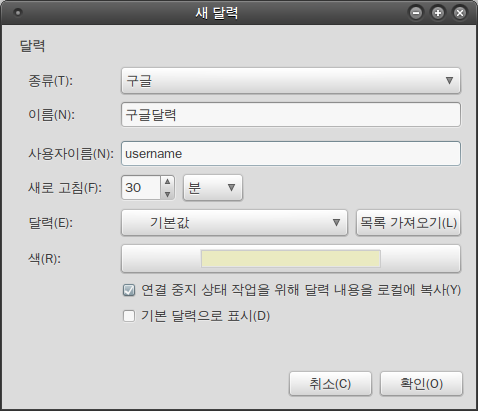
5. 에볼루션에 구글 달력 동기화가 완료되었습니다. 우분투에서 구글 달력에 일정 입력, 동기화 모두 가능합니다^^6. 이번엔 주소록을 동기화해보겠습니다. 에볼루션을 연락처 모드로 전환합니다.7. 역시 달력처럼 연락처 목록에서 오른클릭 하신 다음 새 주소록을 클릭합니다.8. 새 주소록 창에서 종류를 구글로 한 다음 사용자 이름을 입력합니다. 암호는 역시 에볼루션과 연동된 gmail에서 불러오므로 입력하실 필요는 없습니다.(그림에는 체크 해제되어있지만 SSL 사용에도 반드시 체크하셔야합니다.)
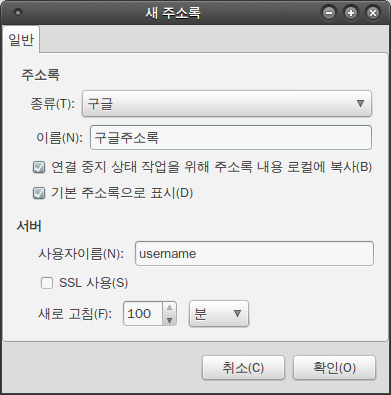
9. 주소록과 구글 일정을 모두 연동하였습니다.에볼루션 구글 주소록 동기화 기능에서 약간 불만은 구글의 전체 주소록을 모두 다 불러온다는 것입니다. 구글은 내 주소록과 전체 주소록이 있는데요, 핸드폰으로 동기화할 때 혹은 주소록을 수동으로 입력했을 떄는 내 주소록에 저장됩니다. 메일을 보낸적이 한번이라도 있다면 그 주소는 전체 주소록에 자동으로 저장되지요.(자동완성을 위해..) 심비안은 내 주소록이랑만 동기화하지만 에볼루션은 전체 주소록을 구분없이 다 불러옵니다. 그래서 주소록에는 처음 보는 메일 주소도 들어가있지요. 컴퓨터에서 메일 보낼 떄는 좋겠지만-_- 적어도 구분이 되어서 저장되었으면 좋겠네요.
3. 맥OSX
맥OSX는 에볼루션 같이 통합형 어플은 없지만 유명한 iCal과 기본 주소록 어플이 있지요. iCal에서도 에볼루션처럼 구글 계정을 정식으로 지원하고 있습니다.1. iCal을 실행합니다.
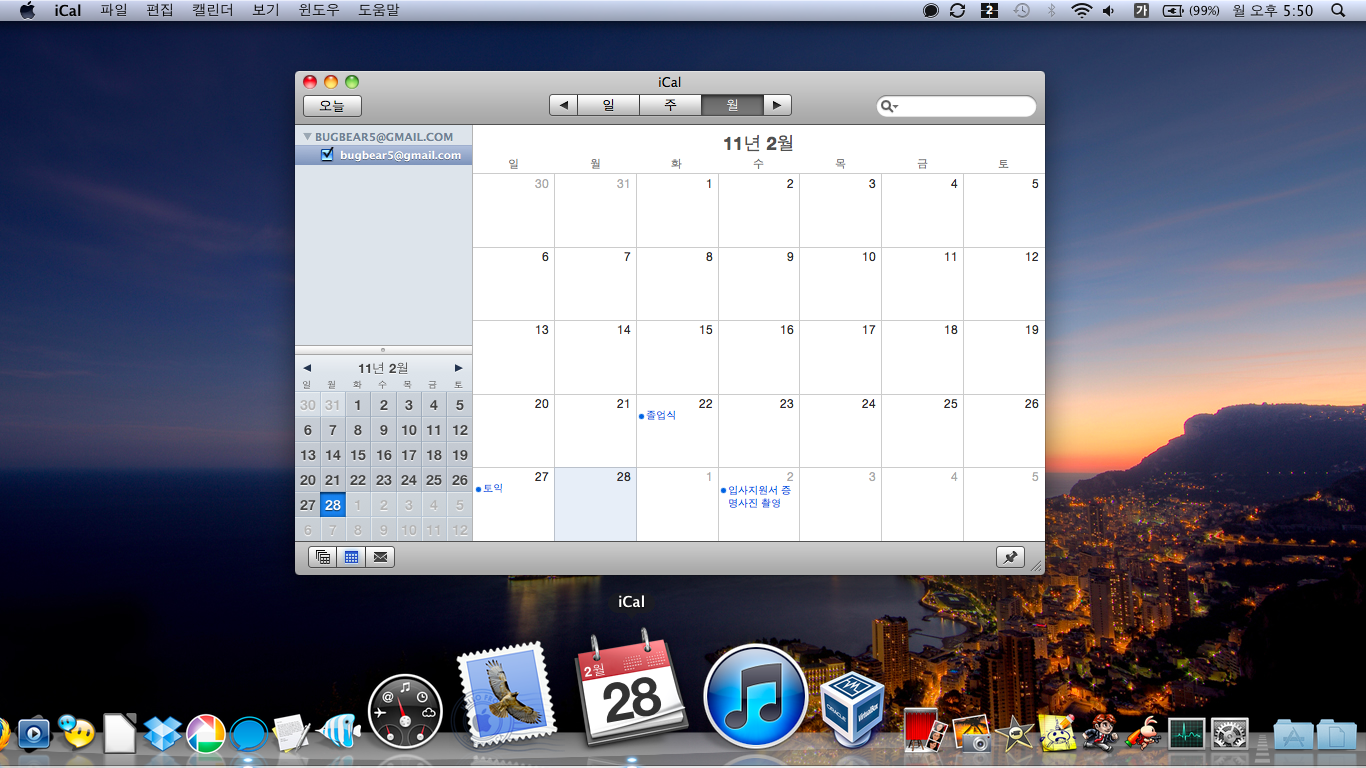
2. 메뉴에서 iCal – 환경설정을 클릭합니다.3. 환경 설정 창이 나타나면 계정 탭으로 이동합니다. 계정 추가를 위해 + 아이콘을 누릅니다,4. 계정 추가 창에서 Google을 선택하고 사용자 이름에는 심비안처럼 메일 주소를 전부 입력해줍니다.
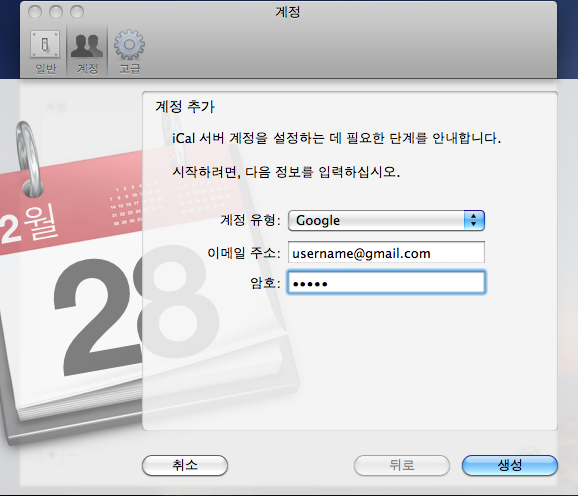
5. 이렇게하면 구글 달력이 iCal과 연동됩니다.6. 주소록 연동도 비슷합니다. 주소록을 실행합니다.7. 주소록 – 환경 설정 – 계정 탭으로 이동합니다.8. 연동할 수 있는 계정에는 구글과 야후, 모바일미가 있습니다. 구글 계정을 활성화한 다음 메일 주소와 암호를 입력해주면 완료됩니다^^
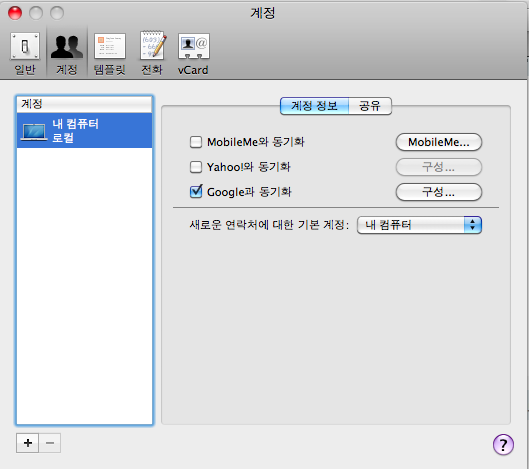
이로써 심비안, 우분투, 맥OSX 등 OS를 넘나드는 동기화에 성공하였습니다. 동기화는 분명 좋지만, 가끔 오동작을 일으킬 때가 있어서 주의가 필요합니다.-_- 항상 로컬 백업을 병행하는 것이 좋을 것 같습니다^^
1. 심비안(5800)
심비안에서 구글에 동기화하려면 Mail for Exchange라는 어플이 필요합니다. 메일 및 주소록, 일정, 할일 등을 Exchange 서버를 통해 동기화 할 수 있는 어플입니다.(Outlook이나 회사의 별도 Exchange Server도 지원) Ovi 스토어에서 Mail for Exchange 3.0을 다운 받으실 수 있습니다. 그런데 3.0은 Gmail에서 메일을 가져오는데 버그가 있어서 저는 2.9 버전을 사용 중입니다. 2.9는 아래에서 받으실 수 있습니다.
MailForExchange(2.9.158)_S60_5_0.sisx
구글에 서버를 싱크하려면 몇가지 설정이 필요합니다. 아이폰에서도 비슷한 설정이 필요하지요. 아마 안드로이드폰 정도가 제일 간단할 것 같습니다.1. Mail for Exchange를 실행하면 먼저 프로필을 만들라는 창이 나타납니다. 이 창을 누르면 아래와 같은 화면이 나타납니다. 이 화면에서 “취소”를 누릅니다.
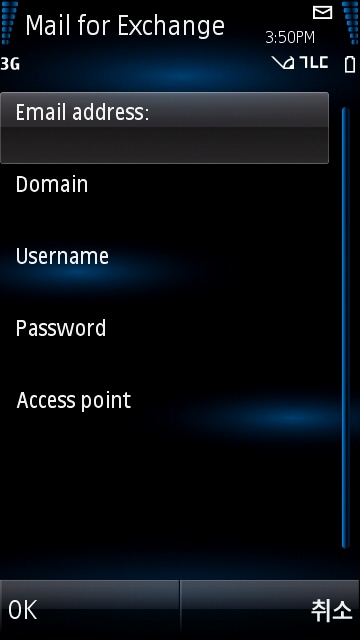
2. 그러면 각 부분의 메뉴가 나오는데 하나씩 차례로 설정하면 됩니다. 먼저 Connection을 클릭하여 설정하겠습니다.
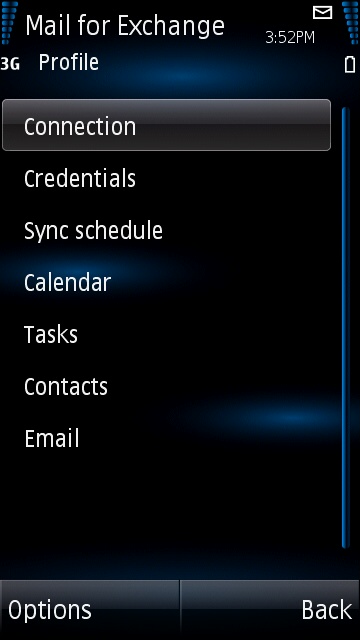
3. 아래와 같이 입력합니다.Connection
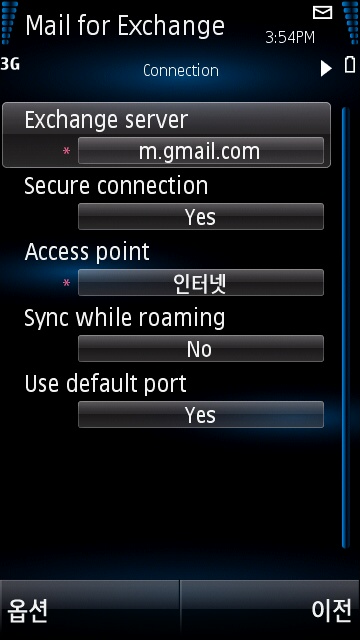
Exchange Server : m.google.comSecure Connection : YesAccess Point : 인터넷Sync while Roaming : (로밍하지 않는다면 이 설정은 무의미 하지만 일단 No를 합니다.)Use dfault port : YesCredentials
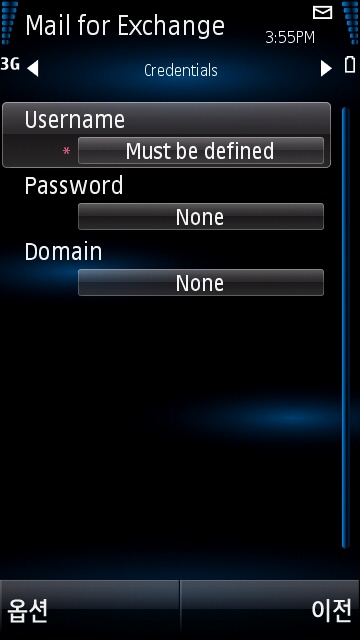
Username : gmail 주소를 입력합니다. 아이디 뿐 아니라 메일 주소를 다 입력해야합니다.Password : 암호를 입력합니다.Domain : None(아무것도 입력하지 않습니다.)Sync Schedule
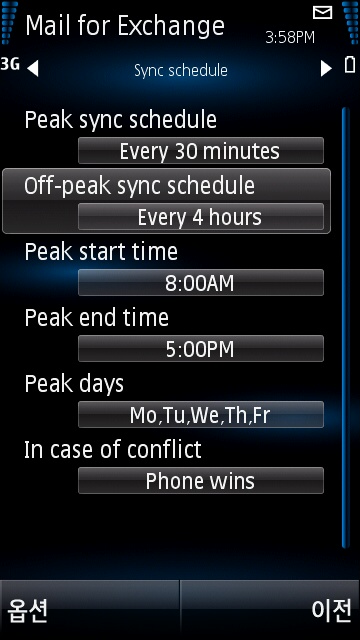
싱크 스케쥴을 설정하는 곳인데 이곳은 사용자의 자유대로 설정합니다. Peak Time은 싱크를 자주해야하는 때라고 생각하시면 되는데요, 주로 업무 시간대를 설정해두시면 됩니다. 평상시와 Peak Time은 싱크 주기를 다르게 할 수 있습니다.* Incase of Conflict : Phone wins(서버 윈으로 해두면 동기화 오류가 일어날 때 폰에 있는 자료들이 날아갈 수 있습니다.)Calendar
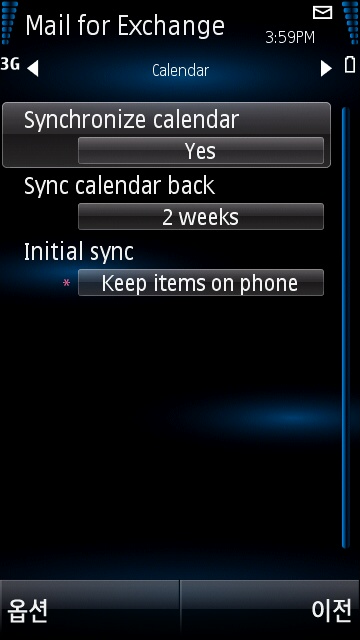
Synchronize Calendar : Yes(일정을 싱크하려면 Yes)Sync calendar back : 얼만큼의 일정을 싱크할 것인지 입니다.Initial Sync Keep items on PhoneTasks이 부분은 설정하지 않습니다. 구글은 심비안에서 Task(할일) 동기화를 지원하지 않기 때문입니다.ContactsSynchronize contacts : Yes(주소록을 싱크한다면)Initial Sync : Keep items on phoneE-mail
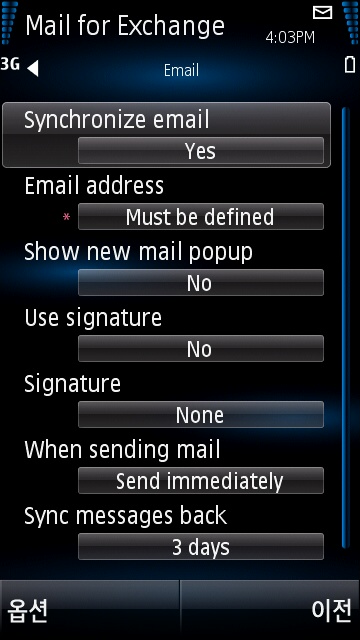
Synchronize E-mail : Yes(메일을 싱크한다면)Email Address : 메일 주소를 적습니다.Sync Message back : 얼마만큼의 메일을 동기화할지 입니다.4. 설정을 모두 입력하였다면 Back을 눌러서 Profile을 저장합니다.5. 저장시 인증서 경고가 나오는데 옵션 – “항상 수락”을 해주시면 됩니다.심비안에서 싱크 설정이 완료되었습니다^^
2. 우분투
우분투에는 기본적으로 에볼루션이라는 메일 프로그램이 있습니다. 저는 처음에 메일 프로그램이 왜 썬더버드가 아닐까 싶었는데요, 썬더버드는 일정 관리를 지원하지 않습니다. 그에 비해 에볼루션은 윈도우즈의 아웃룩처럼 메일은 물론 일정부터 주소록까지 다 지원하며 우분투의 인터페이스와도 통합되어있습니다. 따라서 시계를 눌러보면 이렇게 달력이 나오면서 일정을 한눈에 볼 수 있지요. 알람 설정도 가능합니다.
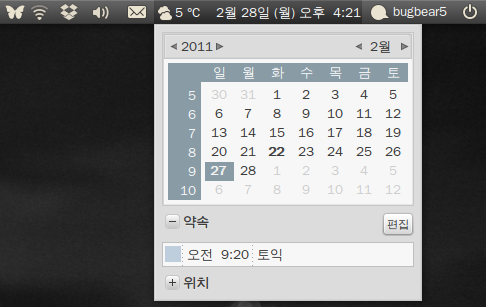
에볼루션은 구글 싱크를 기본적으로 잘 지원하고 있습니다. 설정도 꽤 쉬운 편이라 금방하실 수 있습니다^^1. 프로그램 – 오피스 – 에볼루션 메일 및 달력을 실행합니다.2. 에볼루션에서는 메일, 일정, 주소록을 싱크할 수 있습니다. 만약 에볼루션을 처음 실행하셨다면 메일 설정을 하셔야 사용하실 수 있습니다. 에볼루션에서 메일 설정은 이 부분에서는 넘어가겠습니다^^ 대신
이 글
을 참고하시면 도움이 되실 것 같습니다.3. 먼저 달력을 눌러서 달력모드로 들어갑니다. 달력 리스트에서 오른클릭 – 새 달력을 클릭합니다.
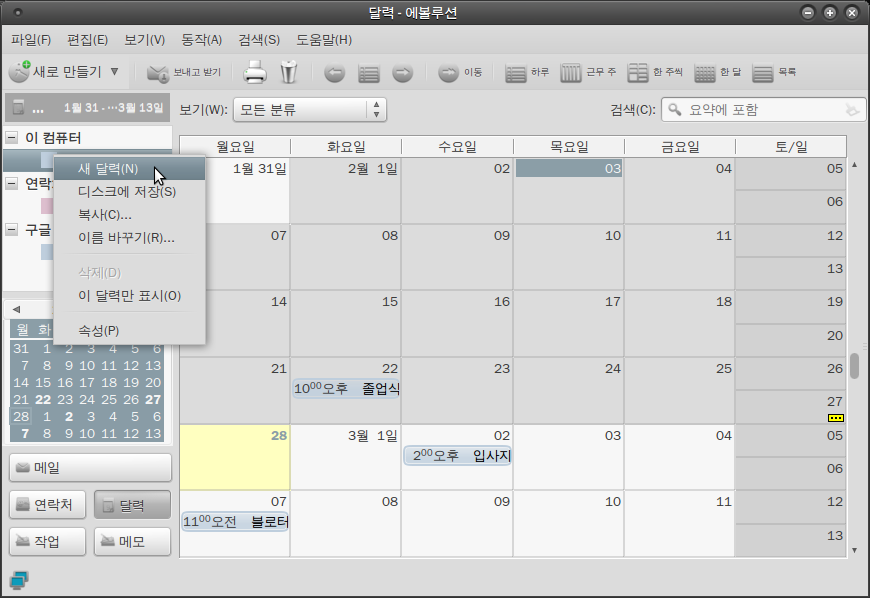
4. 새로운 달력을 설정할 수 있는 창이 나타나는데요, 종류 부분에 구글을 선택한 다음 사용자 이름 부분에 구글 계정을 써줍니다.(아이디만) 만약 복수의 구글 달려이 있다면 달력 부분에서 선택할 수 있습니다. 오프라인에서도 사용하시려면 달력 내용을 로컬에 복사해두시는 것도 좋겠지요^^ 만약 에볼루션에 이미 gmail이 연동되어있다면 암호는 묻지 않습니다.
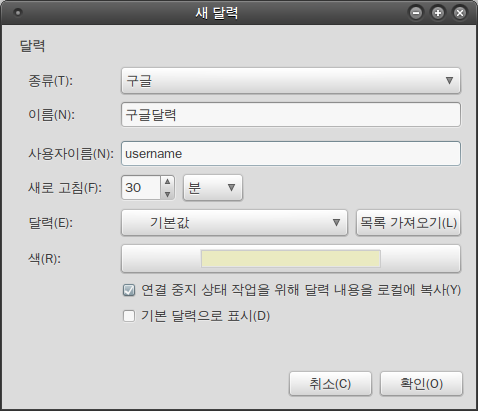
5. 에볼루션에 구글 달력 동기화가 완료되었습니다. 우분투에서 구글 달력에 일정 입력, 동기화 모두 가능합니다^^6. 이번엔 주소록을 동기화해보겠습니다. 에볼루션을 연락처 모드로 전환합니다.7. 역시 달력처럼 연락처 목록에서 오른클릭 하신 다음 새 주소록을 클릭합니다.8. 새 주소록 창에서 종류를 구글로 한 다음 사용자 이름을 입력합니다. 암호는 역시 에볼루션과 연동된 gmail에서 불러오므로 입력하실 필요는 없습니다.(그림에는 체크 해제되어있지만 SSL 사용에도 반드시 체크하셔야합니다.)
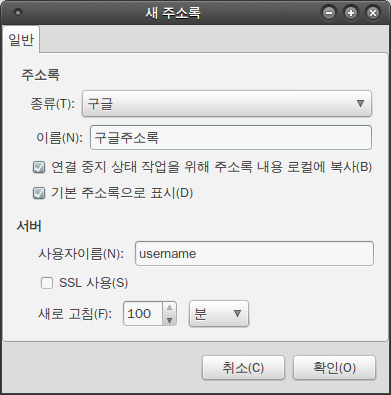
9. 주소록과 구글 일정을 모두 연동하였습니다.에볼루션 구글 주소록 동기화 기능에서 약간 불만은 구글의 전체 주소록을 모두 다 불러온다는 것입니다. 구글은 내 주소록과 전체 주소록이 있는데요, 핸드폰으로 동기화할 때 혹은 주소록을 수동으로 입력했을 떄는 내 주소록에 저장됩니다. 메일을 보낸적이 한번이라도 있다면 그 주소는 전체 주소록에 자동으로 저장되지요.(자동완성을 위해..) 심비안은 내 주소록이랑만 동기화하지만 에볼루션은 전체 주소록을 구분없이 다 불러옵니다. 그래서 주소록에는 처음 보는 메일 주소도 들어가있지요. 컴퓨터에서 메일 보낼 떄는 좋겠지만-_- 적어도 구분이 되어서 저장되었으면 좋겠네요.
3. 맥OSX
맥OSX는 에볼루션 같이 통합형 어플은 없지만 유명한 iCal과 기본 주소록 어플이 있지요. iCal에서도 에볼루션처럼 구글 계정을 정식으로 지원하고 있습니다.1. iCal을 실행합니다.
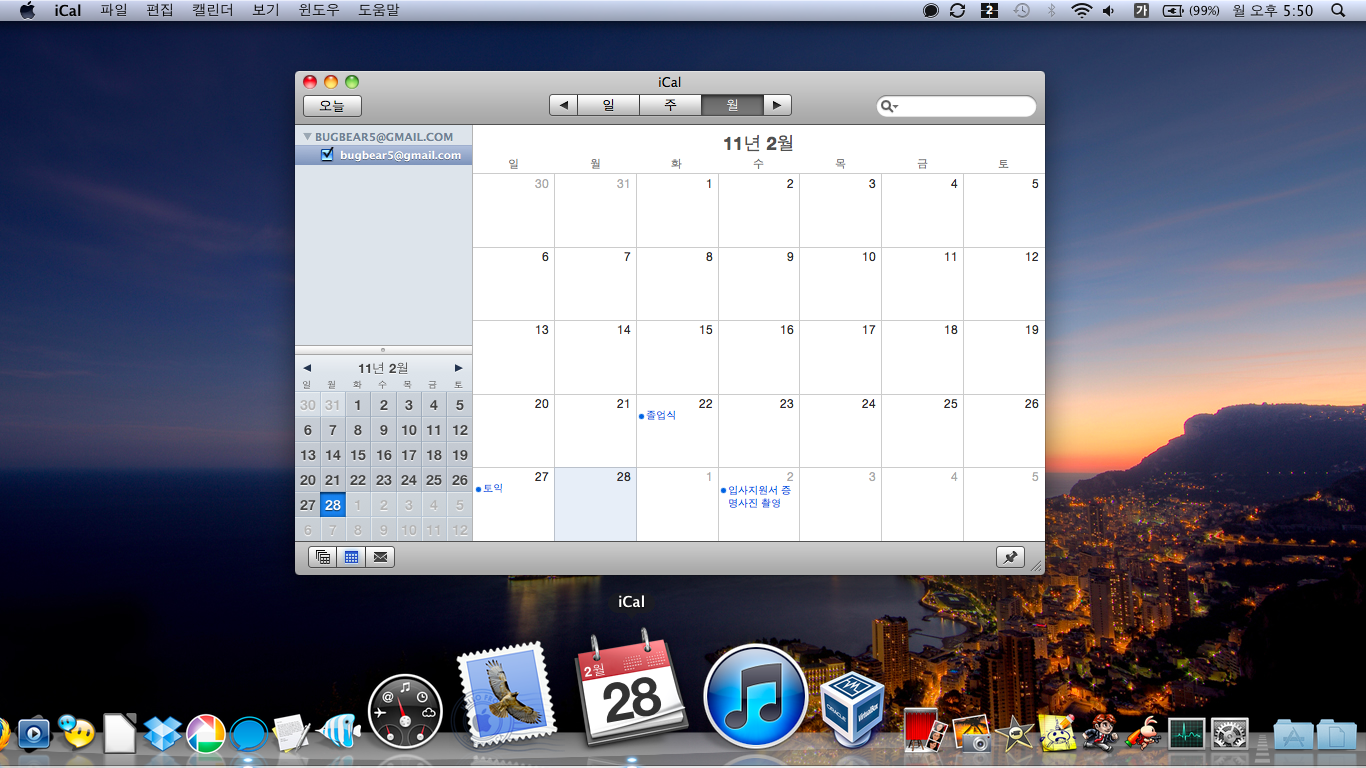
2. 메뉴에서 iCal – 환경설정을 클릭합니다.3. 환경 설정 창이 나타나면 계정 탭으로 이동합니다. 계정 추가를 위해 + 아이콘을 누릅니다,4. 계정 추가 창에서 Google을 선택하고 사용자 이름에는 심비안처럼 메일 주소를 전부 입력해줍니다.
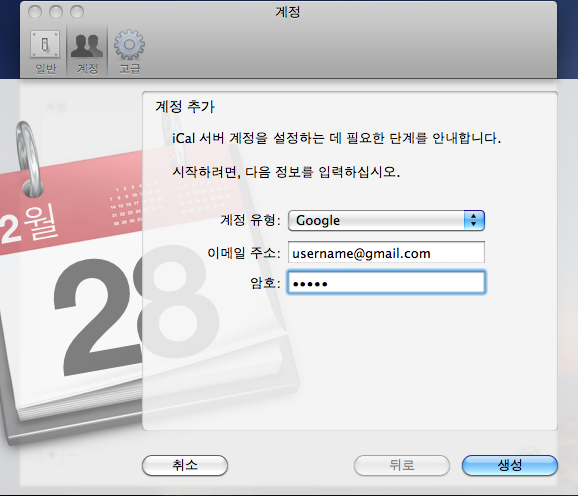
5. 이렇게하면 구글 달력이 iCal과 연동됩니다.6. 주소록 연동도 비슷합니다. 주소록을 실행합니다.7. 주소록 – 환경 설정 – 계정 탭으로 이동합니다.8. 연동할 수 있는 계정에는 구글과 야후, 모바일미가 있습니다. 구글 계정을 활성화한 다음 메일 주소와 암호를 입력해주면 완료됩니다^^
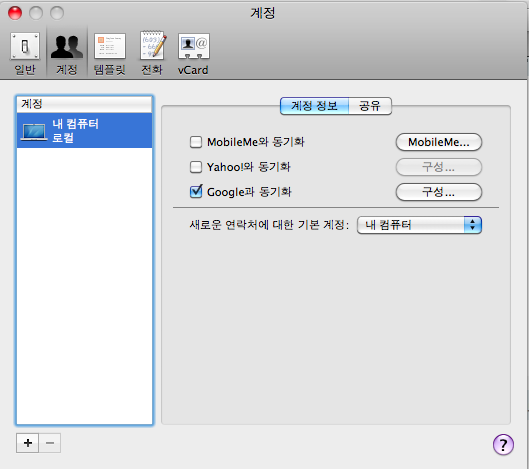
이로써 심비안, 우분투, 맥OSX 등 OS를 넘나드는 동기화에 성공하였습니다. 동기화는 분명 좋지만, 가끔 오동작을 일으킬 때가 있어서 주의가 필요합니다.-_- 항상 로컬 백업을 병행하는 것이 좋을 것 같습니다^^